勤怠管理機能 操作手順
①勤怠管理検索
出退勤データ内を条件設定して検索し、抽出が可能です。
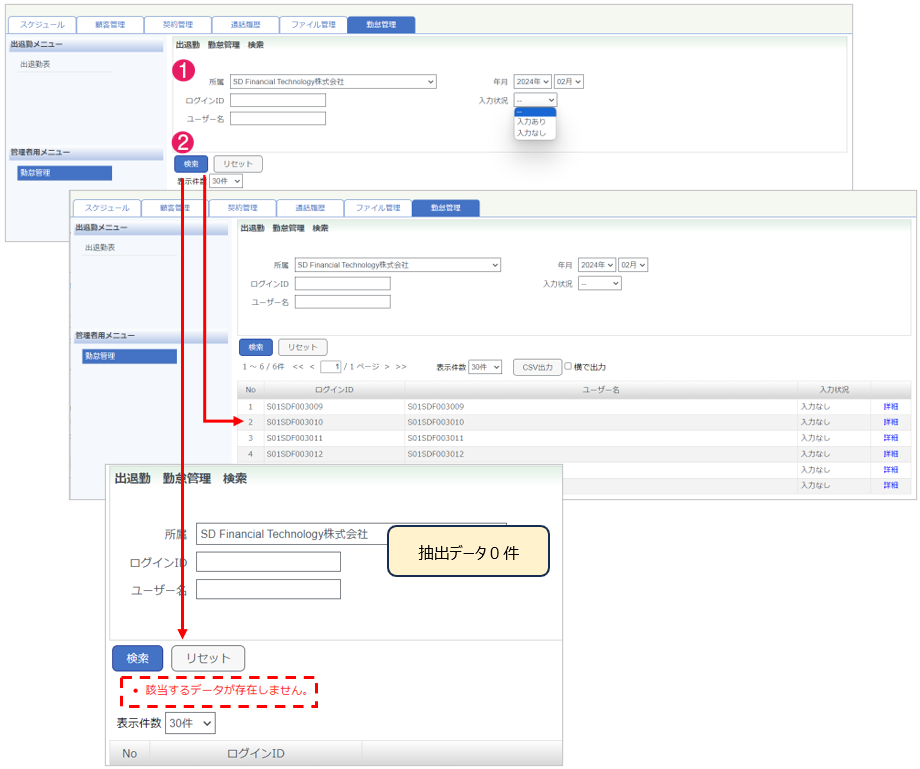
1, 検索する条件を設定します
・所属:プルダウン検索ができます
※デフォルトは自分の所属が選択
されます(選択項目は管理者用で
閲覧許可されている所属の範囲で
表示されます)
・ログインID:部分一致検索が可能です
・ユーザー名:部分一致検索が可能です
・年月:プルダウンで年月を選択します
※年はデフォルトは今年が表示され、
選択範囲は現在の年数から±4年です
・入力状況:プルダウン入力で選択できます
※「–」を選択した場合、入力あり・
入力なしの両方を表示させます
2, 検索ボタンをクリックすると条件での検索結果が表示されます
※抽出データが0件の場合はエラーメッセージ「該当するデータが存在しません。」が表示されます
➁CSV出力
検索により抽出されたレコード内容をCSVデータとして一括出力することが可能です。
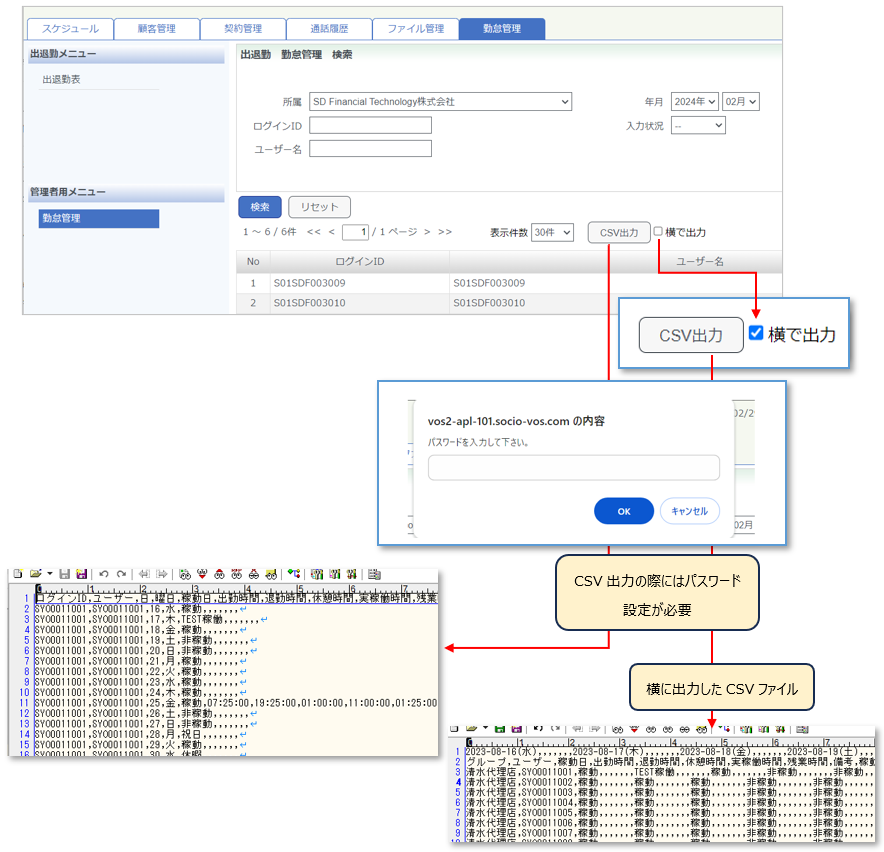
1, 検索した結果を表示させ、『CSV出力』をクリックします
※『横で出力』にチェックを入れた場合、日付が列に、ユーザーが行に配列されます
2, 出力したデータを開く際に必要なパスワードを設定します
➂出退勤詳細表示
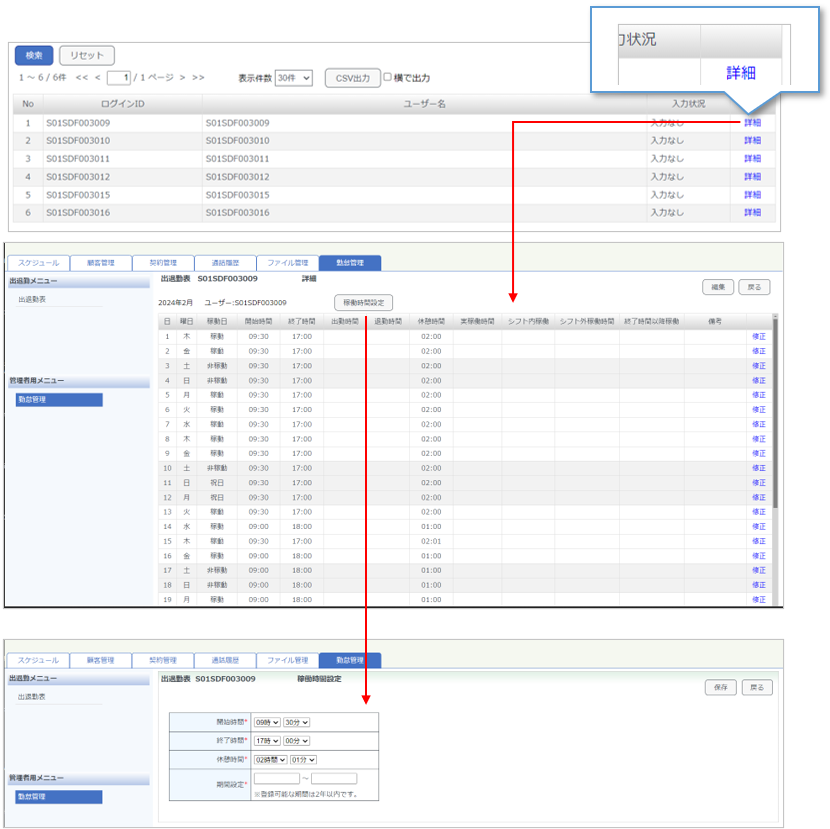
1, 検索した結果を表示させ、『詳細』をクリックします
2, 該当のユーザーの1ヶ月の出退勤表が表示されます
3, 『稼働時間設定』をクリックすることで該当ユーザーの稼働時間を一括設定できます(設定の詳細は出退勤表の一括設定を参照ください)
④編集(打刻修正)
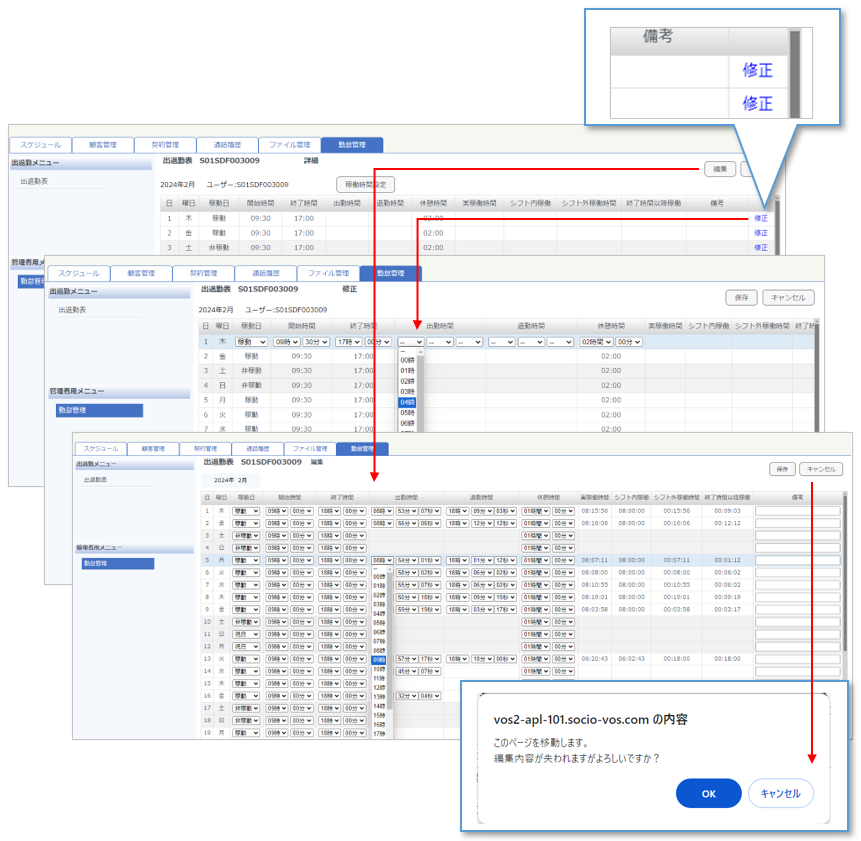
1, 検索した結果を表示させ、『詳細』をクリックします
2, 該当の日にちのみを打刻修正する場合は、各日付の右端『修正』をクリックします
3, 打刻以外の稼働時間等も編集したい場合は編集をクリックします『詳細』をクリックします
※保存せずにキャンセルをクリックすると確認メッセージが表示されます
